Системный блок в сборе – это самый важный элемент персонального компьютера, состоящий из комплекса деталей и элементов, обеспечивающих работу всей системы. Очень важно следить за состоянием элементов внутри системного блока, ведь пыль, которая нагоняется внутрь вентиляционными системами, со временем может негативно повлиять на работу всего компьютера в целом, а иногда и служить причиной его поломки. В данной статье я поделюсь своим опытом по очистке системного блока от пыли.
Порядок работ по чистке компьютера от пыли
Прежде чем начать «генеральную уборку» внутренностей вашего системного блока его нужно отключить от сети электропитания. Затем следует отключить все шнуры от задней панели. Это необходимо сделать, для того чтобы уберечь вас и элементы компьютера от поражения электрическим током, а так же это позволит свободно перенести системный блок в удобное для работы место.
Далее снимаем боковые крышки системного блока и оцениваем его внутреннее состояние. Если вы ни разу не занимались чисткой или делали это давно, то, скорее всего, пыли скопилось не мало.
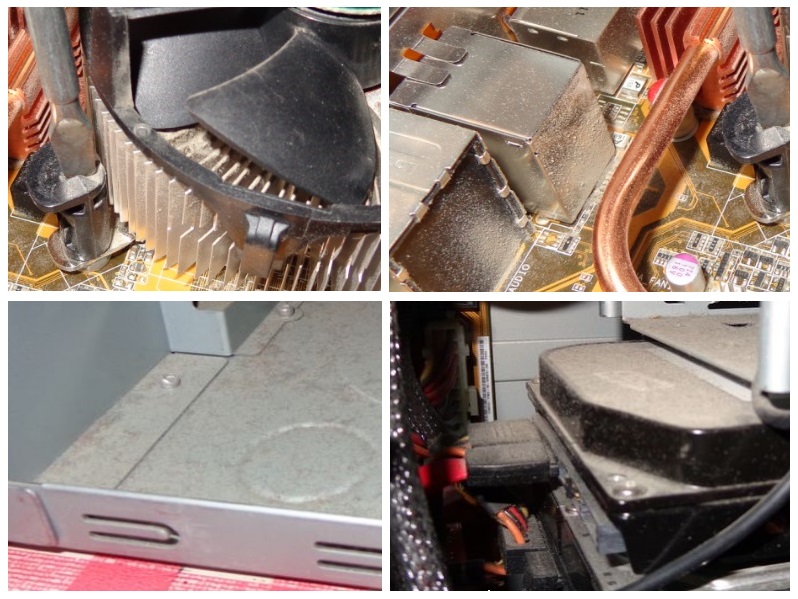
После оценки загрязненности внутренних частей системного блока, решите для себя, будете ли вы разбирать компьютер полностью для тщательной чистки или сделаете поверхностную оборку элементов с помощью пылесоса со специальной насадкой.
Тщательная чистка внутренних элементов компьютера
Первым делом отсоединяем все шлейфы, идущие от материнской платы к другим элементам системного блока (HDD, DVD-ROM, видеокарта, система охлаждения процессора и т.п.). Это делается для того, чтобы вы смогли извлечь их без особых проблем. Так же отсоединяем все шнуры, идущие от блока питания к материнской плате. Если вы разбираете компьютер впервые, то до начала работ сфотографируйте внутренности системного блока в различных ракурсах, это позволит вам исключить проблемы при последующей сборке всех элементов.
Следующим шагом мы должны поочередно извлечь все элементы из системного блока и материнской платы: Видеокарта, жесткий диск, DVD привод, модули памяти и т.п.

При снятии видеокарты не забываем о фиксирующем винте и защелке на PCI разъеме.
Снимая модули памяти, обязательно запомните, какая планка в какой слот вставлена, в некоторых случаях это может быть важным. Так же не забываем отщелкнуть фиксирующие защелки.
После того, как вы полностью все разобрали, уберите пыль с материнской платы. Я делаю это с помощью пылесоса со специальной насадкой.

Самыми важными элементами, страдающими от пыли, являются: охлаждающий радиатор центрального процессора и система охлаждения видеокарты. Дело в том, что на процессоре и видеокарте обычно установлены вентиляторы, которые потоком воздуха нагоняют на них пыль. Все дело усугубляется высокой температурой этих элементов, которая вызывает спекание пыли. Такой засор препятствует правильному теплообмену и может привести к серьезному перегреву элементов, что сами понимаете, может привести к поломкам или частым зависаниям системы.
Для того чтобы эффективно очистить зону работы процессора необходимо снять радиатор. Обычно он снимается с помощью защёлок по бокам его основания. Сняв радиатор, отложите его в сторону и внимательно осмотрите место, где в углублении лежит процессор. Уберите пыль и остатки термопасты с этого места.

Закончив с процессором, возвращаемся к системе его охлаждения. Обычно она представляет собой вентилятор, установленный на радиатор ребристой формы, выполненный из металлических алюминиевых сплавов. Между рёбер радиатора зачастую скапливается огромный слой спекшейся пыли. Этот слой нужно обязательно удалить, т.к. он препятствует лучшему охлаждению системы. Также нужно удалить всю пыль с лопастей вентилятора, который крепится сверху радиатора.

Не забываем и об остатках термопасты, которую так же следует полностью удалить. Я убираю пыль с помощью обычного пылесоса со специальной насадкой, остатки термопасты стираю специальной тряпочкой, которая не оставляет ворсинок.
Когда закончили с чисткой установите радиатор обратно на процессор. Не забудьте нанести тонкий слой термопасты на место контакта радиатора и процессора. Купить термопасту можно в любом компьютерном магазине.
Если вы раньше замечали, что при работе компьютера, слышен лёгкий свист, то возможно, внутренний моторчик вентилятора нуждается в смазке. Чтобы смазать «ходовую» вентилятора, нужно снять тонкую самоклеящуюся плёнку (наклейка на пропеллере) примерно на половину и в маленькое отверстие капнуть несколько капель машинного масла. Затем плёнку следует вернуть на место, чтобы масло не вытекло. Я не знаю, насколько данное действие соответствует техническим канонам, но сам проделывал такую операцию несколько раз и в принципе результатом был доволен. Главное не переборщите со смазкой.
Если чистка системного блока и составных его частей закончена, вы можете приступать к его сборке.
Обычно, самым сложным элементом для сборки является радиатор процессора, но и с этой задачей, думаю, по силам справится даже новичку. Главное помните, что радиатор должен плотно прилегать к процессору, иначе неизбежен перегрев и зависания.
При монтаже планок памяти нужно прикладывать значительные усилия, которые могут вызвать легкий прогиб материнской платы. Так же не забудьте проверить расположение ключей на планках памяти.

После того, как все собрали, обязательно проверьте, чтобы провода не попадали в зону работы вентиляторов охлаждения, иначе рискуете спровоцировать перегрев системы. Лучше всего провода зафиксировать с помощью специальных стяжек или изоленты, так чтобы они не болтались.
Перед контрольным включением обязательно еще раз проверьте правильность сборки. Если при включении системный блок начал издавать пищащие звуки, значить что-то собрано не так, проверьте правильность сборки еще раз.
Еще несколько советов по чистке компьютера
- Обязательно обесточьте компьютер, иначе рискуете попасть под напряжение.
- Антистатический браслет поможет защитить элементы от статического электричества, которое может повредить элементы компьютера.
- Перед разборкой блока все сфотографируйте, так чтобы потом не возникало вопросов, что и куда соединять.
- Для протирки элементов пользуйтесь специально предназначенными для этого жидкостями. Ни в коем случае не протирайте элементы водой.
- Для сбора пыли я пользуюсь пылесосом со специальной насадкой со щеткой. Не знаю насколько это верно, но меня пока все устраивает.
- Если вы что-то тяните, а оно не вытаскивается то лучше всего проверить этот элемент на предмет дополнительных фиксаций. Зачастую элементы крепятся сразу несколькими способами: винтами, защелками, скобами и т.п.

